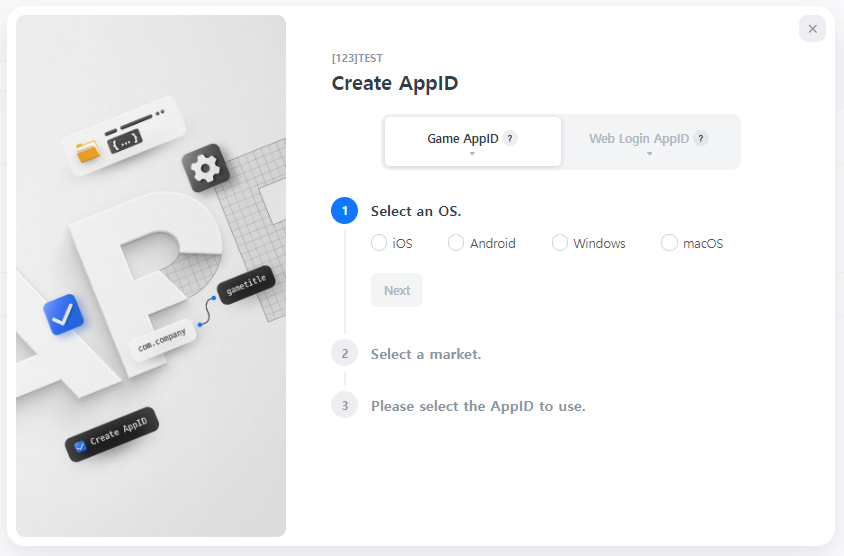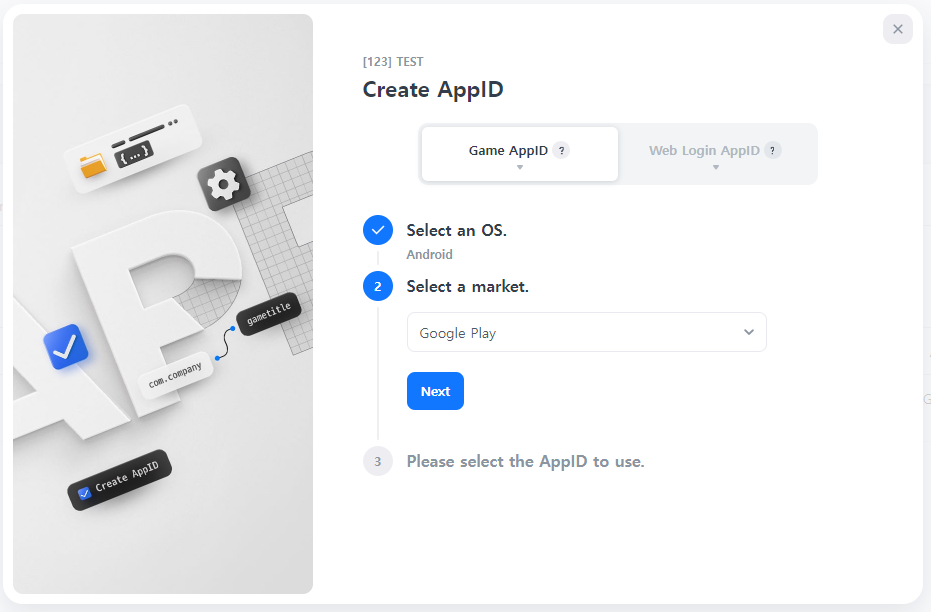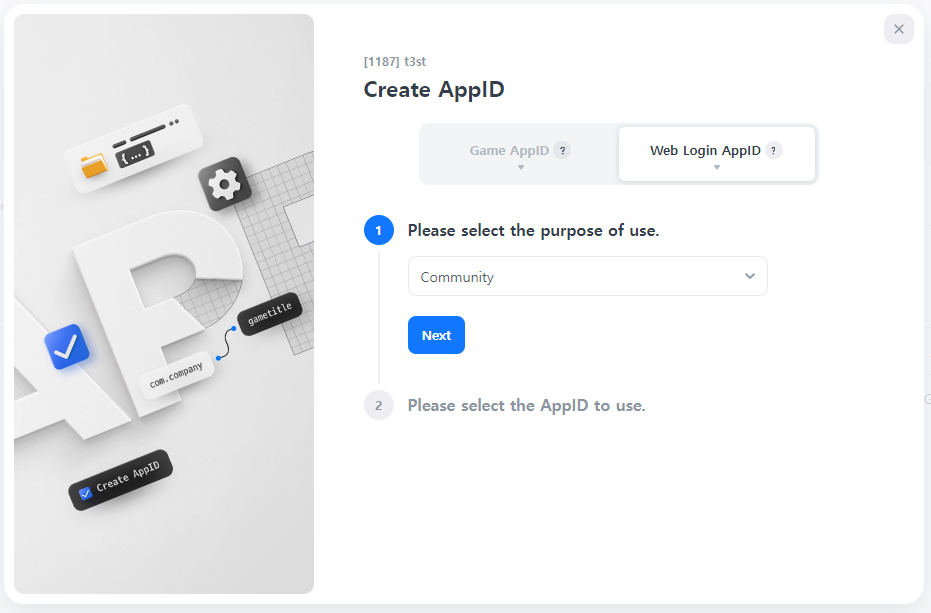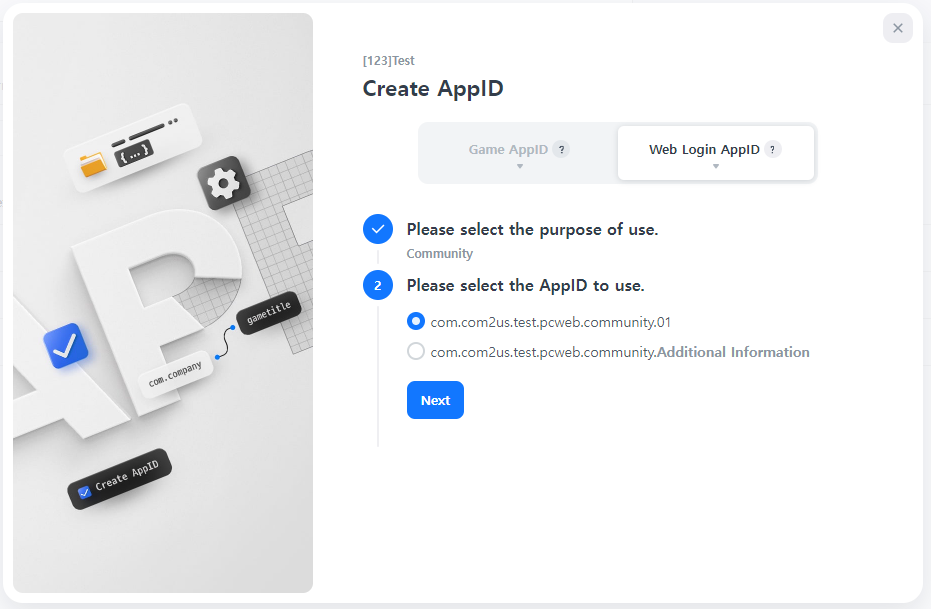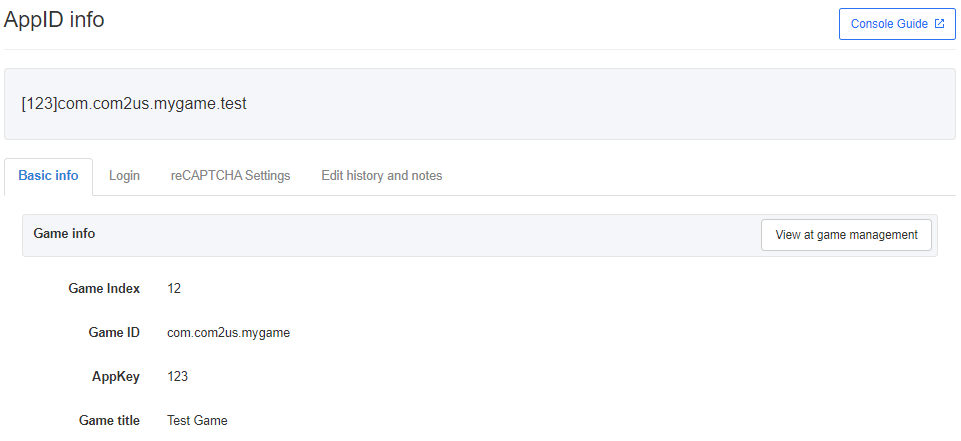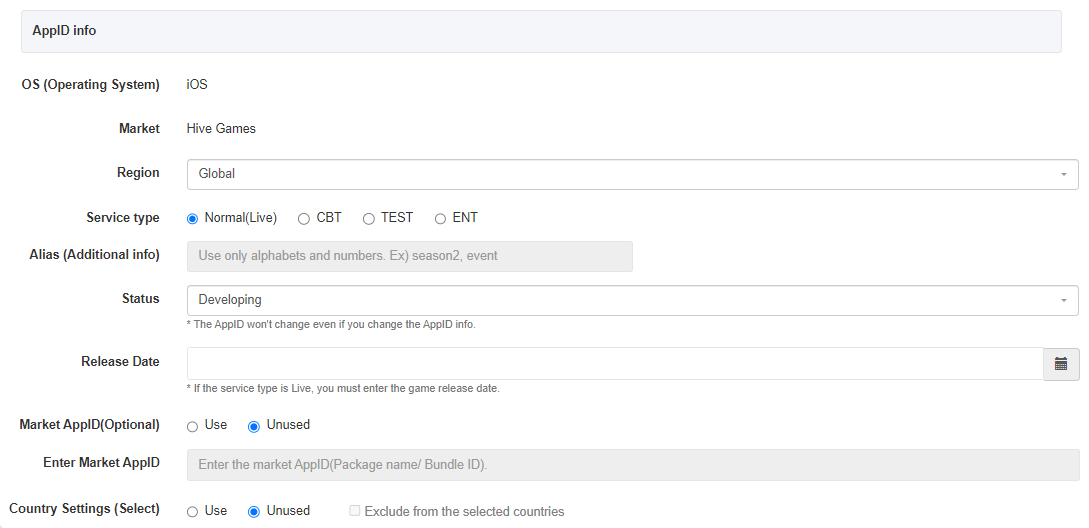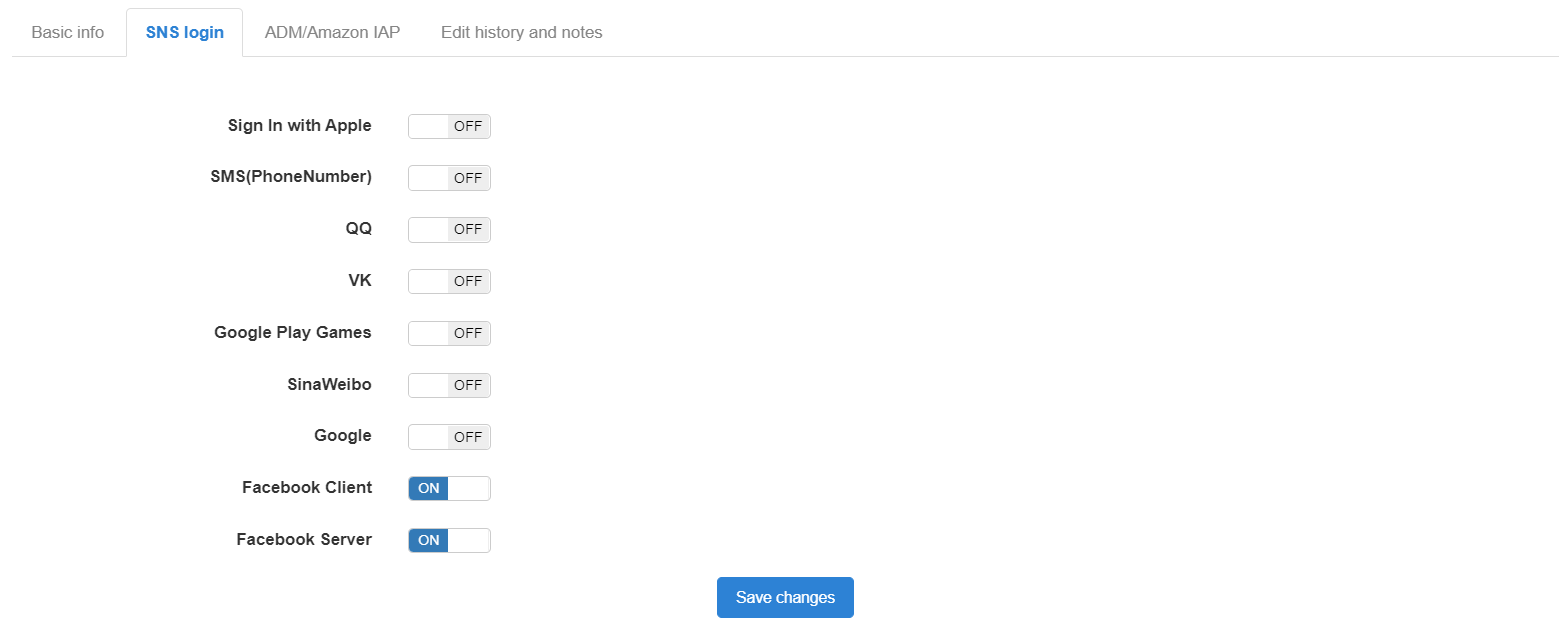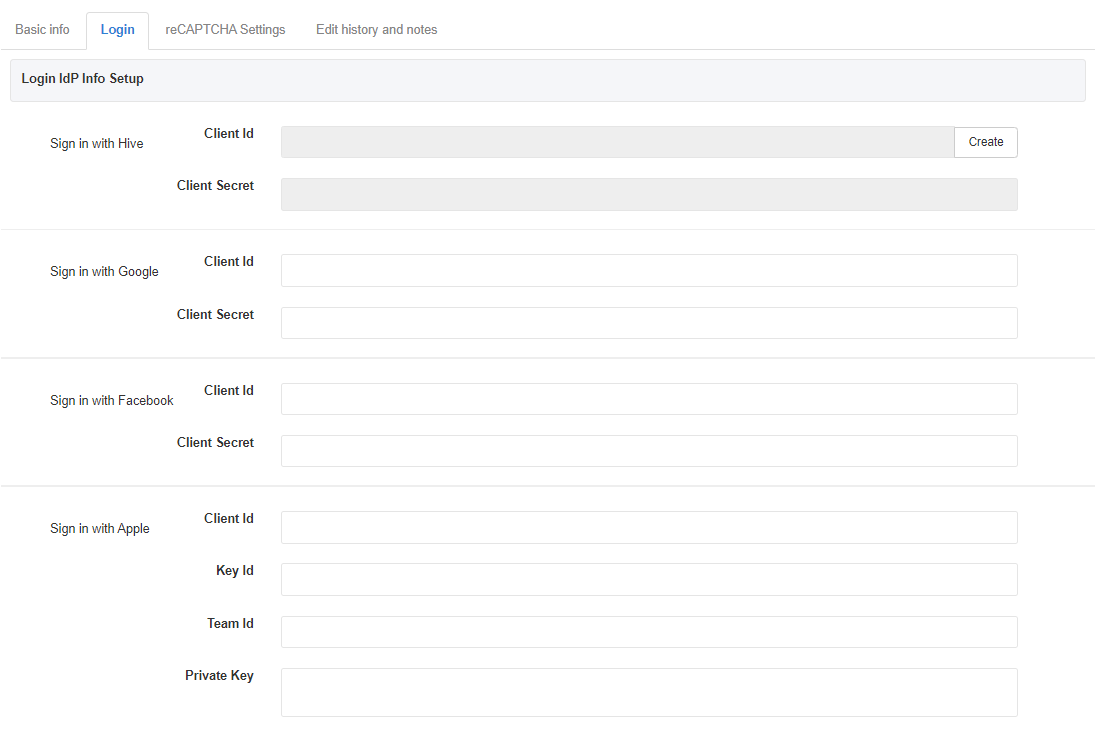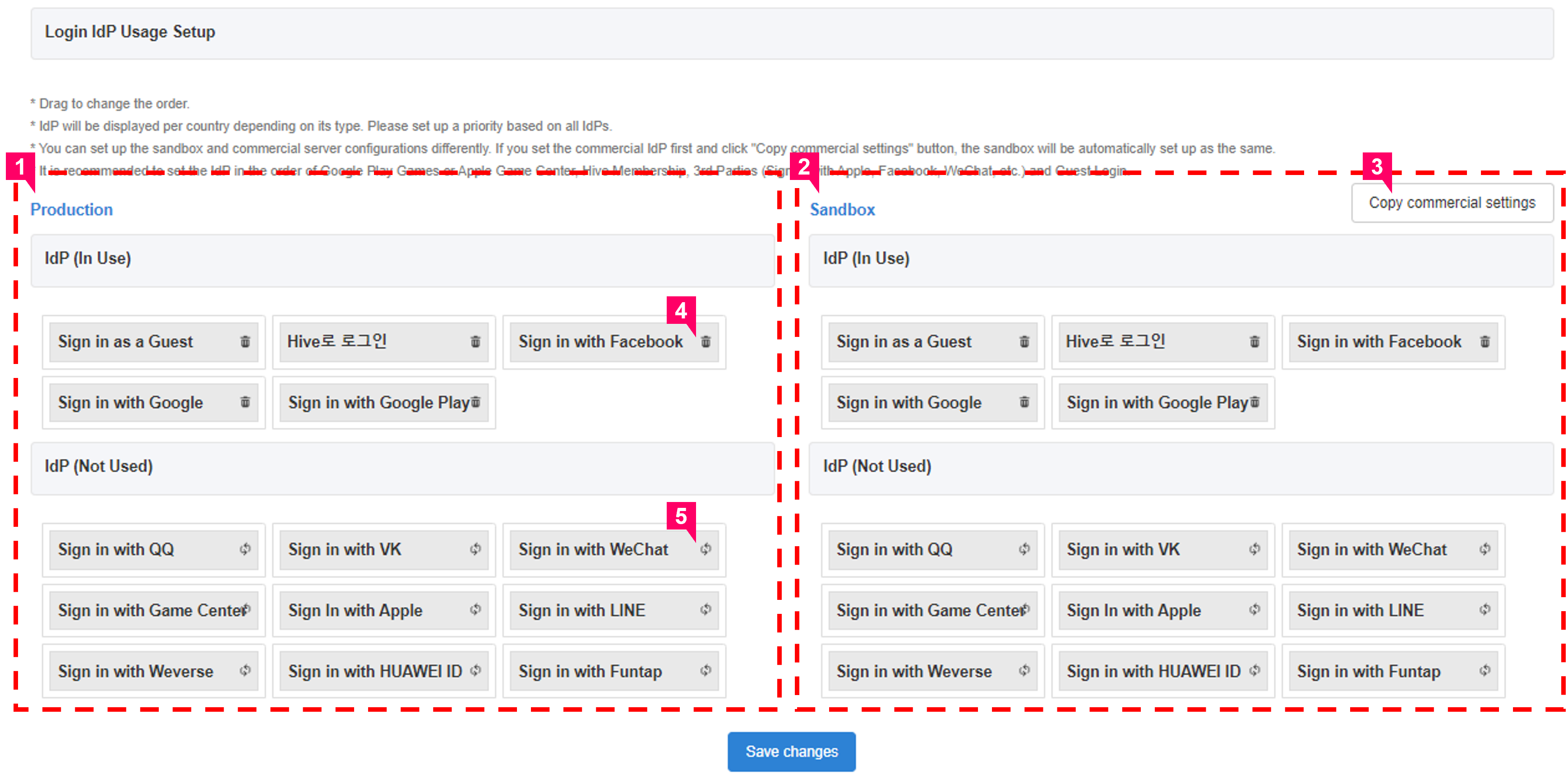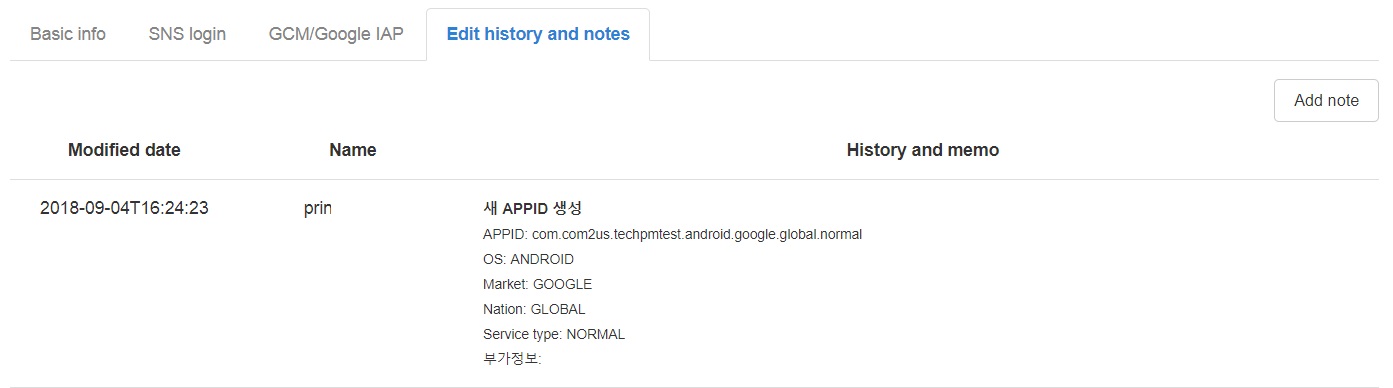管理 AppID
游戏需要先注册才能注册新的 AppID。点击 这里 查看游戏注册和管理。
注册 AppID¶
- 您可以在游戏管理或 AppID 管理中注册 AppID。点击 AppID 选项卡中的“注册新 AppID”按钮或 AppID 列表中的“注册新 AppID”按钮以移动到相应页面。

- AppID 根据其目的分为两类。在为游戏添加 AppID 时选择“游戏 AppID”。
- 用于网页登录的 AppID,特别是用于非游戏网页登录目的的,可以在“网页登录 AppID”选项卡中创建。
Note
AppID 目的选择指南
- 区块链:选择此选项以使用 Hive 区块链 API。将使用 playerID 的 Web 登录 v1。
- 网站:创建网站(例如网络商店)时选择此选项。将使用 idp_user_id 的 Web 登录 v2。
- 社区:创建社区的 Web 登录页面时选择此选项。将使用 idp_user_id 的 Web 登录 v2。
Web 登录 API 指南
管理注册的 AppIDs¶
点击列表中的 AppIDs 以查看每个类别的详细信息。
基本信息¶
连接的游戏信息和注册的AppID的基本信息。
1) 游戏信息
- 在游戏管理中查看:您将被引导到游戏的详细信息页面。
2) 应用ID信息
您可以更改注册的 AppID 信息和状态。即使您更改信息,AppID 也不会更改。状态在第一次创建时将被设置为“开发中”。您可以根据 AppID 服务状态更改该值。您在注册 AppID 时选择的选项是为了方便自动生成名称而提供的功能,服务不受地区限制。例如,您可以为仅在韩国提供的应用选择“全球”。
- 您可以为每个 AppID 设置不同的状态。游戏状态将根据 AppID 状态按以下顺序应用。
- 上线> 开发中> 已终止> 未使用
- 上线:当前正在服务的 AppID。如果至少有一个 AppID 是上线状态,则游戏状态也将设置为上线。
- 开发中:当前正在开发的 AppID。如果所有 3 个 AppID 状态(开发中/已终止/未使用)都不是上线状态,则游戏状态将设置为开发中(顶级类别)。如果有一个上线的 AppID,则游戏状态将设置为上线。
- 已终止:不再服务的 AppID。如果所有 AppID 都已终止,则游戏状态也将设置为已终止。
- 未使用:不再使用的 AppID。如果所有 AppID 都未使用,则游戏状态也将设置为未使用。
- 市场 AppID:Hive AppID 和市场 AppID(包名/捆绑 ID)默认必须相同。如果您需要将 AppID 设置为不同,请勾选使用市场 AppID 复选框,并额外输入实际在市场上使用的包名/捆绑 ID。
- 国家设置(可选):可以设置国家,以便 AppID 仅在特定国家使用。默认值为禁用。如果您为每个市场的 AppID 设置国家设置,则游戏中的所有 AppID 必须具有国家设置。
- 可以选择多个国家。
- 如果您勾选“从所选国家排除”,则将适用于除所选国家以外的所有国家。
- 无论 AppID 的数量如何,应用和排除的国家数量必须相同,并且不能有重复的国家。
[在游戏中注册 3 个 Android 市场 AppID 的示例] - Android AppID1 适用国家:韩国
- Android AppID2 适用国家:日本
- Android AppID3 排除国家:韩国、日本



Note
- 国家设置
- 国家设置会影响促销、UE(优惠券深度链接)和Hive游戏产品。
- 如果AppID由于重叠注册未正确注册,则促销、UE(优惠券深度链接)和Hive游戏可能无法正常工作。
Auth v1 SNS 登录¶
SNS 登录设置表单将根据在游戏注册时设置的 Hive 认证版本进行显示。
您可以开启/关闭SNS登录类型以使用。激活SNS时,您必须牢记以下几点。
- 对于 Facebook 和 Google,您必须在游戏客户端完成登录工作后开启类别。对于其他平台,如 QQ、微博、VK 和中国短信,您可以无论游戏客户端的工作与否都开启它们。
- 对于 Facebook,仅激活 Facebook 客户端。
- 要使用 Google Play 游戏登录,您必须输入 Google AoP(PC 上的 Android)同步信息。
Auth v4 IdP 登录¶
操作系统中输入的基本信息使登录设置信息可访问。
- 游戏
- Android: 总共有 14 个 IdP 登录设置。
- iOS: 总共有 13 个 IdP 登录设置。(不支持“使用 Google Play 登录”。)
- Windows, MacOS: 支持 Hive、Google、Facebook 和 Apple IdP 登录。
- 网页登录
- 支持 Hive、Google、Facebook 和 Apple IdP 登录。点击创建按钮并发放密钥后,可以使用 Hive 登录。
要使用 IdP(身份提供者),您必须输入由您要使用的 IDP 发出的密钥并启用 IdP。请查看以下信息以获取密钥注册位置。
Note
- IdP需要在[控制台 > 应用中心]中输入密钥
- 游戏
- 安卓 : Google Play, Apple
- iOS : 无
- Windows, MacOS : Google, Facebook, Apple
- 网页登录
- PC(WEB) : Hive, Google, Facebook, Apple
此外,在配置 Hive SDK 时,请在 Hive 配置中输入 IdP 密钥。
要发放登录密钥,请参考入门 > 存储密钥发行和注册菜单。
Note
使用 Apple 登录
- 注册用于 Apple 登录的私钥时,请包含字符串“–BEGIN PRIVATE KEY–”和“–END PRIVATE KEY–”。
您可以选择要使用的IDP类型并更改曝光顺序。您可以拖放以更改您使用的IDP区域中框的顺序。
建议按照 Google Play 游戏或 Apple 游戏中心、Hive 会员、第三方(使用 Apple 登录、Facebook、微信等)和访客登录的顺序设置 IdP。
如果各国暴露的IDP不同,请指定考虑所有IDP暴露的顺序。在下面的示例屏幕中,中国的顺序为Apple Game Center – Hive Membership – WeChat – QQ – 使用Apple登录 – 游客,而对于不使用中国SNS的国家,顺序为Apple Game Center(iOS) – Google Play Game/Google – Hive Membership – 使用Apple登录 -Facebook – 游客。
您可以分别设置沙盒和商业服务器配置,因此如果您添加 IdP,您可以提前在沙盒中检查它。
① 生产服务器:设置将应用于商业游戏的IDP列表。保存时将立即应用。
② 沙盒:您可以提前在沙盒中设置,以测试是否添加了IDP。
③ 复制商业设置:一个可以将生产服务器中设置的详细信息应用到沙盒的功能。
④ 点击删除 IDP。
⑤ 点击添加 IDP。
对于网页登录,您必须选择是否使用会员注册并输入重定向 URI。请输入您希望在登录后返回的页面地址。最多可以输入五个,并且在沙盒中测试时,您还必须提供沙盒重定向 URI。
客户登录 reCAPTCHA¶
1) 客户登录 reCAPTCHA 使用信息¶
以访客身份登录时,使用 Google reCAPTCHA 来确定用户是否为机器人,并防止创建访客帐户。默认值标记为未使用,您必须先生成 Google 密钥,然后才能启用该功能。
2) 创建 Google 项目¶
您需要为每个游戏创建一个项目 ID 和一个 API 密钥,然后才能创建站点密钥。如果该密钥是由另一个 AppID 为该游戏发出的,则创建的密钥将看起来相同。密钥一旦创建就不会被删除。
3) 创建 Google reCAPTCHA 密钥¶
- 复选框站点密钥:通过在访客账户信息弹出窗口中显示Google的reCAPTCHA复选框UI,用户的互动用于判断是否为机器人。
- 基于分数的站点密钥:根据Google提供的分数判断是否为机器人,无需用户互动。
- 有关Google Enterprise提供的reCAPTCHA类型的更多信息,请访问 这里。
Note
访客登录 reCAPTCHA 功能
- 复选框站点密钥功能仅在SDKv4.15.4.1、SDKv4.15.8.3和SDKv4.16.0或更高版本中可用。
- 基于评分的站点密钥功能仅在SDKv4.16.0或更高版本中可用。如果您使用的是游戏自带的登录UI,而不是平台提供的登录UI,则必须使用基于评分的站点密钥。
- 如果您在此版本以外使用访客登录,则无法正常工作。
编辑历史和备注¶
当您更改 AppID 信息时,历史记录将自动记录。您还可以添加备注以手动输入详细信息。您无法删除编辑历史或备注。